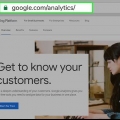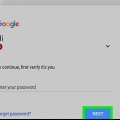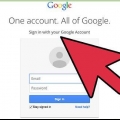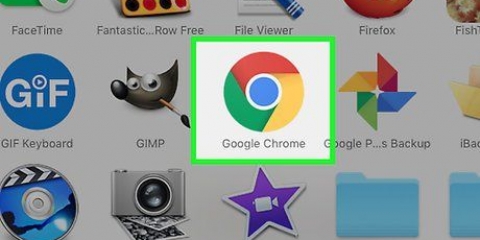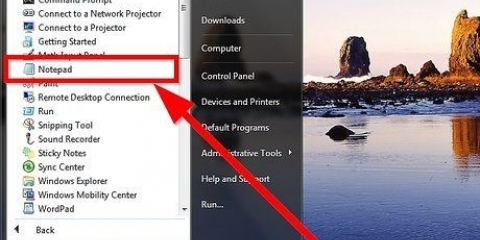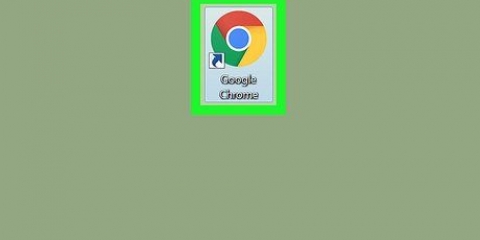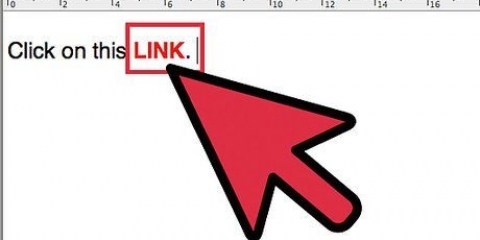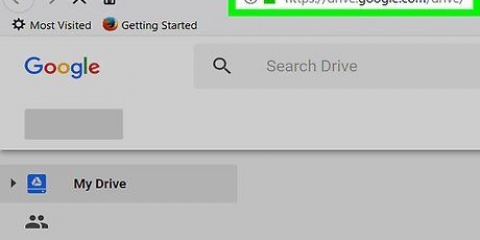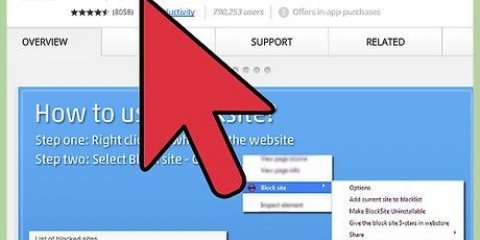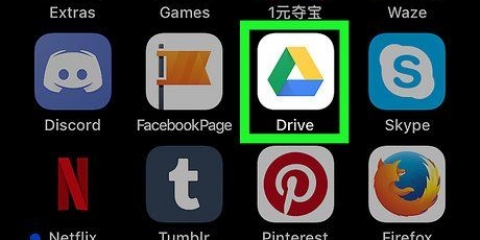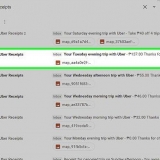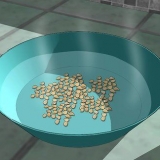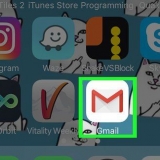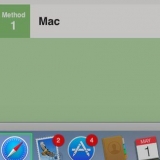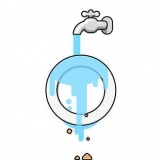Trova il codice di monitoraggio quando accedi a Google Analytics. Dopo aver accettato il contratto con l`utente, verrai reindirizzato a una pagina che contiene il codice di monitoraggio HTML per il tuo sito web. Trova il codice di monitoraggio dopo aver effettuato l`accesso al tuo account. Se sei già registrato a Google Analytics, vai alla pagina di panoramica con gli account del tuo sito web. Seleziona l`account desiderato e fai clic su "Modifica" nella colonna "Azioni". Nell`angolo in alto a destra della casella "Informazioni profilo sito web principale", fai clic su "Verifica stato". Puoi trovare il tuo codice di monitoraggio in "Istruzioni per aggiungere il monitoraggio".



Aggiungi google analytics al tuo sito web
Google Analytics è un sistema progettato da Google che tiene traccia di metriche o statistiche da un determinato sito web. Aggiungendo Google Analytics al tuo sito web, puoi monitorare il numero di visitatori del tuo sito web, le parole chiave che hanno utilizzato per trovare il tuo sito web, i nomi dei motori di ricerca o di altri siti web che hanno indirizzato i visitatori al tuo sito web e altro ancora. Può essere utile aggiungere Google Analytics al tuo sito web se desideri aumentare il traffico e migliorare i tassi di conversione tra le altre metriche. Ecco alcuni passaggi per aggiungere Google Analytics al tuo sito web.
Passi

1. Accedi a Google Analytics. Vai su www.Google.com/analytics/ per registrarsi o accedere a Google Analytics con il tuo nome utente e password Google. Fai clic su "Accedi ad Analytics" o fai clic su "Creare un account` se non hai un account Google.
- Aggiungi le informazioni del tuo sito web. Quando ti registri per la prima volta, oltre alle tue informazioni di contatto, dovrai inserire l`indirizzo del tuo sito web, un nome account per il tuo sito web, il tuo paese e il tuo fuso orario.
- Accetta il contratto con l`utente. Ti verrà chiesto di leggere e accettare il contratto utente di Google Analytics prima di poter procedere con la creazione di un account Google Analytics.

2. Accedi al tuo codice di tracciamento. Il codice di monitoraggio è un codice HTML che copi in ogni pagina del tuo sito web di cui desideri monitorare le statistiche.

3. Aggiungi il codice di monitoraggio al tuo sito web. Copia il codice di monitoraggio e incollalo nel codice HTML della tua pagina web appena prima del tag head di chiusura.

4. Controlla se il tuo codice di monitoraggio funziona. Per assicurarti che Google Analytics tenga traccia dei dati del tuo sito web, torna alla pagina di panoramica che mostra gli account del tuo sito web. Seleziona l`account desiderato e fai clic su "Modifica" nella colonna "Azioni". Nella sezione in alto a destra della casella "Profilo informativo del sito Web principale", fai clic su "Verifica stato". Puoi verificare se il tuo codice di monitoraggio è installato correttamente nella casella "Informazioni sullo stato".

5. Attendi 24 ore affinché Google Analytics inizi a monitorare i dati del tuo sito web.

6. Decidi quali metriche utilizzerai e come ti aiuteranno a migliorare il tuo sito web. Google Analytics può fornire una quantità enorme di informazioni sul tuo sito web ed è difficile sapere quali informazioni sono utili e cosa farne. Trova le informazioni utili chiedendoti cosa vuoi sapere sui tuoi visitatori, cosa fanno quando visitano il tuo sito e cosa si può migliorare del tuo sito web.
Consigli
L`ultimo metodo di monitoraggio di Google Analytics è noto come monitoraggio asincrono. Il monitoraggio asincrono è un codice di monitoraggio avanzato con vantaggi aggiuntivi, tra cui velocità di caricamento più elevate, maggiore velocità di raccolta dei dati per gli utenti che visitano pagine contenenti script e contenuti multimediali più ricchi e tiene traccia del numero di clic degli utenti prima del caricamento del codice di monitoraggio effettivo. Se sostituisci il codice tradizionale con il codice asincrono più recente, incollalo nel corpo del tuo HTML, prima del tag head di chiusura, invece del tag body di chiusura come con il codice tradizionale.
Articoli sull'argomento "Aggiungi google analytics al tuo sito web"
Condividi sui social network:
Simile
Popolare